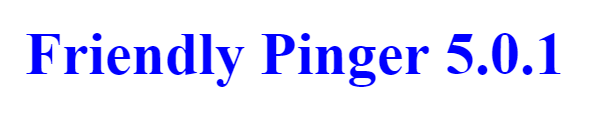
Есть маленькая, но удаленькая программа, по мониторингу локальной сети с именем "fpinger". С помощью нее легко отслеживается активность сетевого оборудования, при этом предоставляется графическая карта, где в наглядном виде видно, какое устройство работает, а какое нет.
Помимо мониторинга, есть функции администрирования и инвентаризации компьютерных сетей.
Программа простая, в отличии от таких монстров как Zabbix, Nagios и т.д. Поэтому начните контролировать активность сетевого оборудования, серверов и другой мишуры с помощью fpinger. Когда станет не хватать возможностей fpinger, внедряйте уже более тяжелую артиллерию - полноценные системы мониторинга.
Friendly Pinger живет по адресу http://www.kilievich.com/rus/fpinger/
Сам дистрибутив занимает всего 4 мб, устанавливается на операционную систему Windows.
После установки, потребуется запустить fpinger. Далее вам предлагается посмотреть на задачу по мониторингу с именем Demo. Это гипотетическая (вымышленная) сеть для демонстрации графической возможности этой замечательной программы.
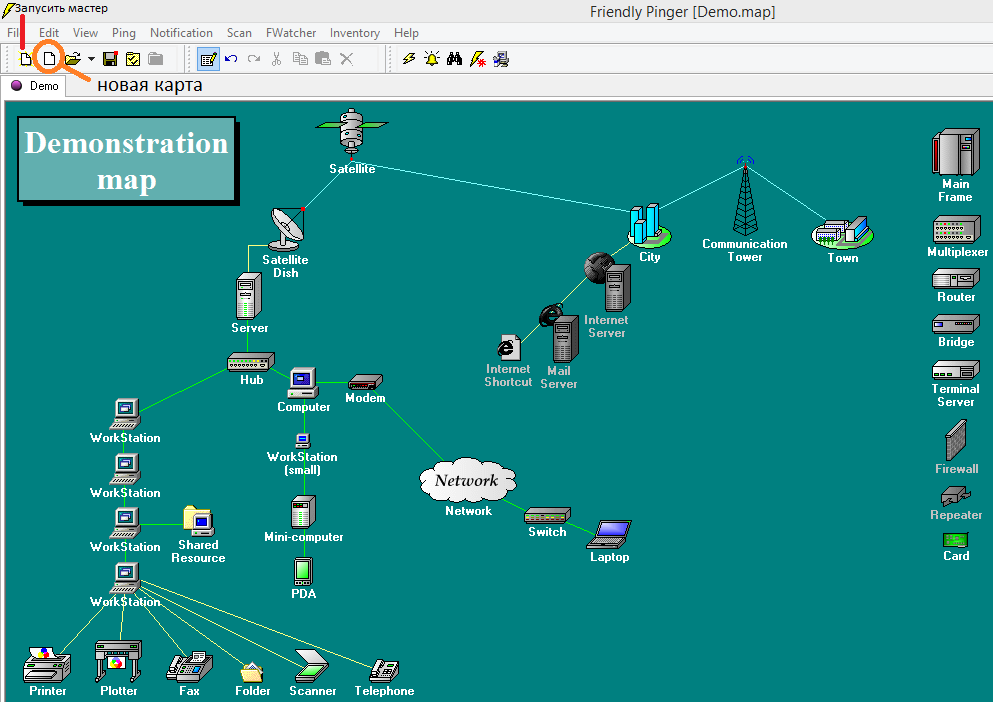
После просмотра карты Demo, создайте новую чистую задачу по мониторингу своей сети и запустите Мастера для первоначальной настройки. Далее вам предложат указать диапазон адресов локальной сети, например 192.168.1.0-200, который требуется мониторить. Этим мы указали для Fpinger, чтобы он мониторил заданный диапазон. Нажав далее, Fpinger начинает пинговать хосты.
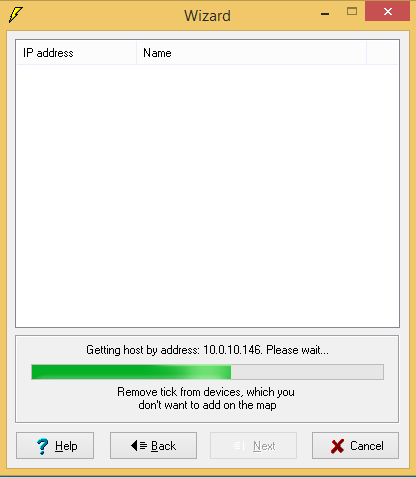
Найденные устройства отображаются в этом окне. Не волнуйтесь если Fpinger не нашел вашего устройства, добавлять новые объекты мониторинга можно в ручную, не надеясь на мастера настроек.
После добавления устройств, надо обязательно настроить уведомления по почте и/или СМС, в случае не работы одного из устройств вашей сети.
Настройка уведомлений
Допустим есть два сервера Asterisk и 1С.
Мы хотим чтобы при падении любого из серверов, высылался отчет на почтовый ящик от yandex.ru.
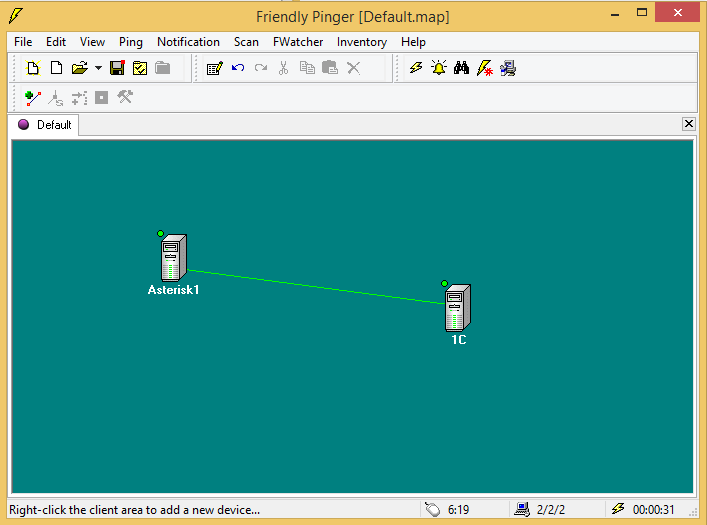
Для этого нам потребуется зайти в меню Notification -> Notification
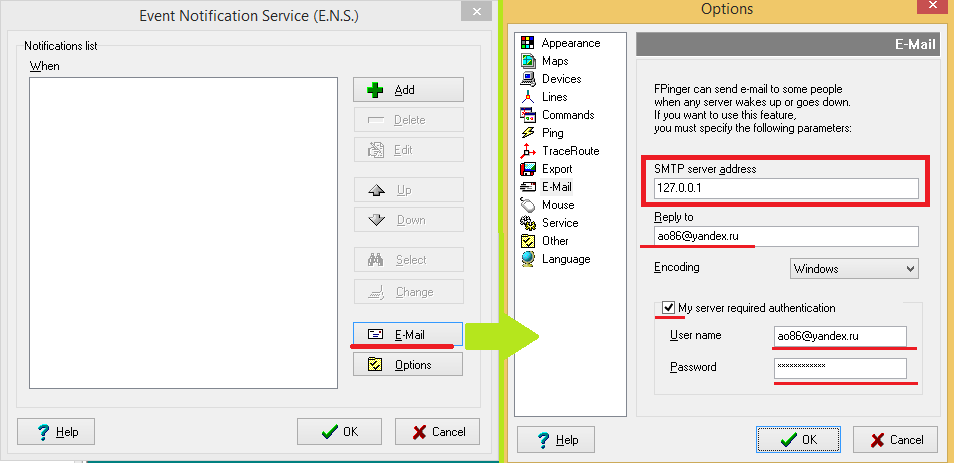
В окне Options -> E-Mail, пишем свой e-mail и пароль, SMTP сервер указываем как 127.0.0.1 (заметьте не smtp.yandex.ru).
Так как Fpinger не поддерживает SSL (465) по email, мы сделаем проброс через stunnel.
Теперь мы должны на каждом сервере включить уведомления.
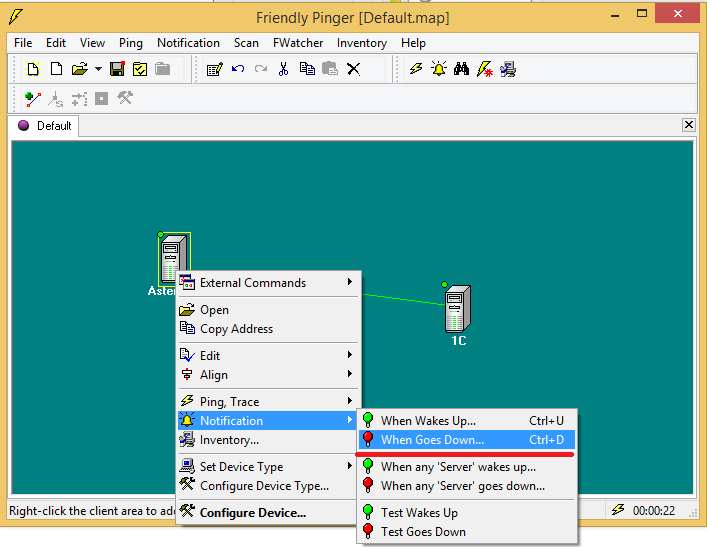
Сперва надо сохранить карту File -> Save.
Когда пропадает пинг, будет высылаться отчет на email. Аналогичным образом включается уведомление по 1С серверу.
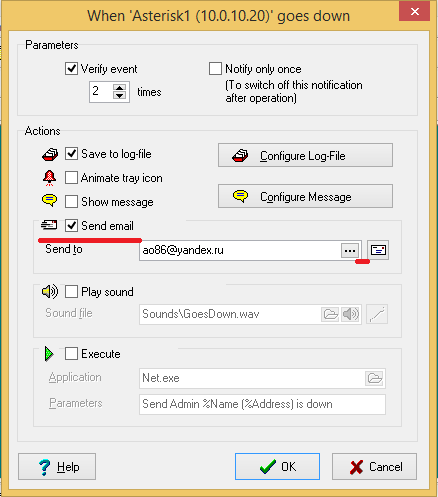
Здесь ставим галку и указываем email, если его в поле нет.
Теперь надо настроить stunnel:
1. Качаем stunnel с оф. сайта https://www.stunnel.org/downloads/stunnel-5.30-installer.exe
2. Устанавливаем
3. Редактируем его конфигурационный файл C:\Users\Almas\AppData\Local\stunnel\config\stunnel.conf
;[gmail-smtp];client = yes;accept = 127.0.0.1:25;connect = smtp.gmail.com:465;verify = 2;CAfile = ca-certs.pem;checkHost = smtp.gmail.com;OCSPaia = yes[yandex-smtp]client = yesaccept = 127.0.0.1:25connect = smtp.yandex.ru:465verify = 2CAfile = ca-certs.pemcheckHost = smtp.yandex.ruOCSPaia = yes
Здесь я за комментировал настройки SMTP сервера gmail. Вставил настройки для сервера yandex.
Теперь надо чтобы stunnel прописался в службах:
C:\Users\Almas\AppData\Local\stunnel\bin\stunnel.exe -install
Запустим stunnel:
C:\> net start stunnel
А теперь можно проверить как приходят отчеты.
Ссылки:
